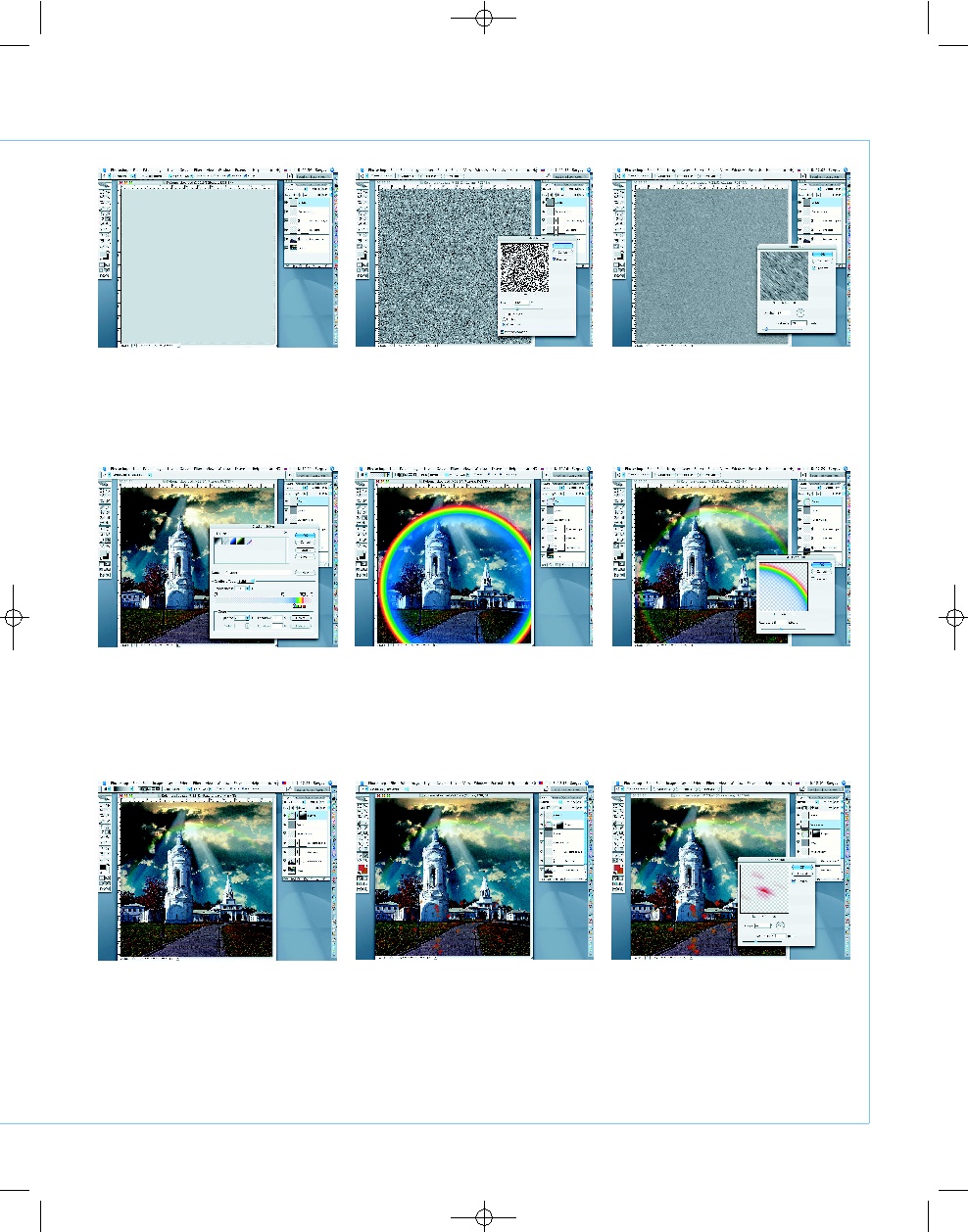2008
ЯНВАРЬ ФЕВРАЛЬ
| D
IGITAL
C
AMERA
P
HOTO
& V
IDEO
57
26
Открываем последний слой создава
емой композиции и называем его
«Листья». Из стандартного набора кистей
выбираем кисть «Кленовый лист», размер
ее увеличиваем до 140, и на новом слое ри
суем летящие листья. Цвета переднего и
заднего планов подбираем по своему вкусу.
При необходимости регулируем прозрач
ность слоя.
27
Дублируем слой «Листья», переме
щаем копию под слой оригинал и
применяем к копии фильтр Motion Blur (Filter
> Blur > Motion Blur) с установками: Angle =
–21, Distance = 80 pixels. Значение Opacity
снижаем до 50%. Возвращаемся на слой
«Листья» и изменяем режим наложения на
Soft Light. Работа завершена.
Сергей ПОГОРЕЛЫЙ, serpo@list.ru
24
Снижаем Opacity (Непрозрачность)
слоя «Радуга» до 19%. Применяем
к этому слою фильтр Gaussian Blur со значе
нием Radius = 18 pixels.
25
Cоздаем маску слоя и при помощи
инструмента Linear Gradient (Линей
ный градиент), выбрав цвет переднего пла
на — черный, а цвет заднего заменив в ре
дакторе градиентов на прозрачный, «закра
шиваем» лишнюю часть окружности.
Осень в Коломенском
ADOBE PHOTOSHOP
22
Открываем еще слой и назовем «Ра
дуга». Активизируем инструмент
Gradient. Открываем Gradient Editor (Редак
тор градиента), где находим набор Special
Effects (Специальные эффекты). Выбираем
Russel’s Rainbow. В окне Stops устанавлива
ем значения: Оpacity = 20%, Location = 92%.
21
Применяем фильтр Motion Blur (Раз
мытие в движении) (Filter > Blur >
Motion Blur) с параметрами: Angle = –47,
Distance = 20 pixels. В палитре Layers меня
ем режим наложения с Normal на Soft Light
(Мягкий свет). Снимаем выделение (Ctrl+D).
20
С помощью фильтра Add Noise (До
бавление шума) (Filter > Noise > Add
Noise) создаем основу для капель дождя.
Режим Amount (Количество) = 150%. Значе
ние Monochromatic (Монохромный) следует
отметить галочкой.
19
Открываем новый слой и называем
«Дождь». Инструментом Rectangular
(Прямоугольная рамка выделения) создаем
выделение нашей композиции и заливаем
этот слой инструментом Paint Bucket светло
серым тоном: R = 217; G = 127; B = 217.
23
Применяем Radial Gradient (Радиаль
ный градиент), радиус которого дол
жен быть немного больше размера созда
ваемой композиции.
P#Photoshop_Pogorely_Kolomenskoe(C)(P).qxd 08.12.2007 0:32 Page 57
| Журнал Digital Camera Photo&Video | Номер 60 (Январь-Февраль 2008) | Страница 57 | Версия страницы: HTML | JPEG | PDF |